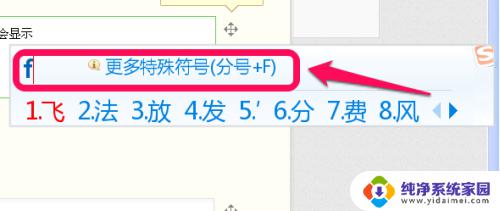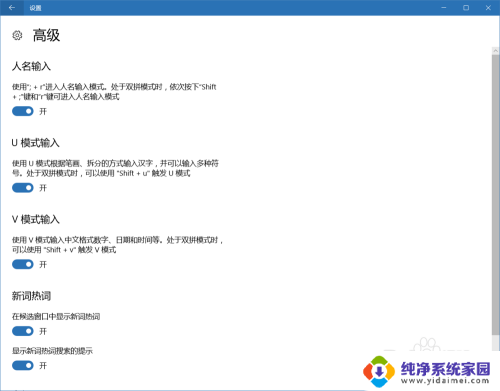如何使用特殊符号输入方法?
word输入特殊符号的方法,在现代社会中特殊符号在我们的日常生活中扮演着重要的角色,无论是在电子邮件、微信聊天还是社交媒体上,我们都经常使用各种特殊符号来表达自己的情感和意图。对于一些人来说,输入这些特殊符号可能并不那么容易。所幸有许多方法可以帮助我们轻松地输入各种特殊符号。无论是通过键盘上的组合键还是通过特殊符号输入软件,我们都能够快速方便地添加这些符号。通过掌握这些方法,我们可以更好地与他人沟通,并丰富我们的表达方式。让我们一起来探索一下如何使用特殊符号,让我们的文字更加生动有趣吧!
方法如下:
1.打开word软件,在菜单栏中选择【插入】-【特殊符号】命令。
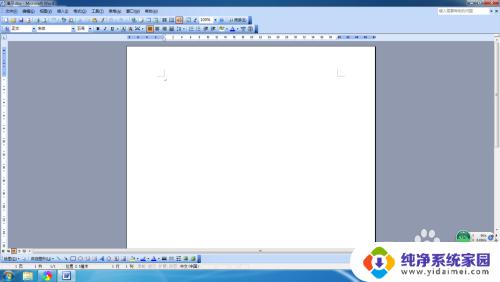
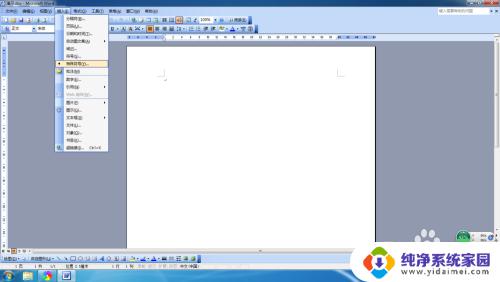
2.弹出插入特殊符号对话框,如图所示。
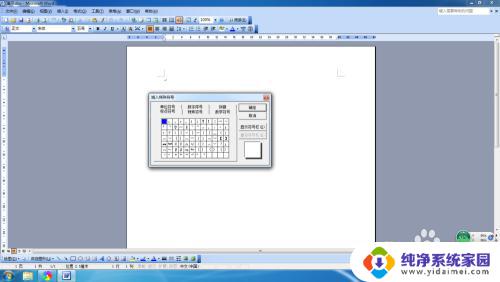
3.该对话框有6个选项卡,如图所示。
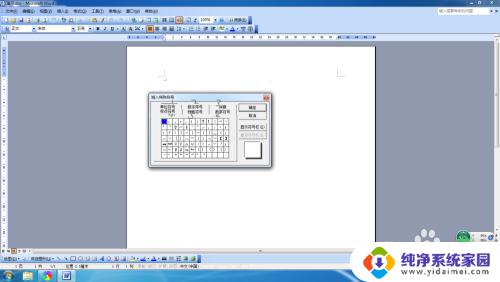
4.插入单位符号相关到特殊符号,只要选择单位符号选项卡。选择要插入的符号,然后点击确定就可以了。
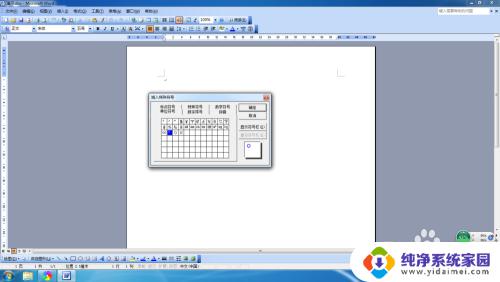
5.插入数学相关到特殊符号,只要选择数学符号选项卡。选择要插入的符号,然后点击确定就可以了。
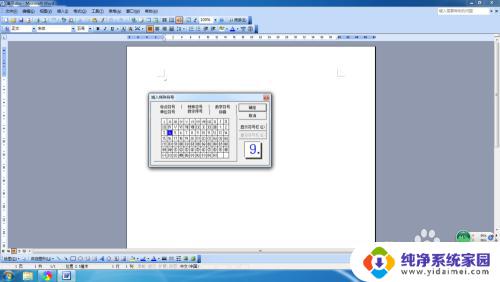
6.也可以在插入特殊符号对话框中,选择“显示符号栏”。此时的特殊符号,也可以通过键盘来输入,如图。
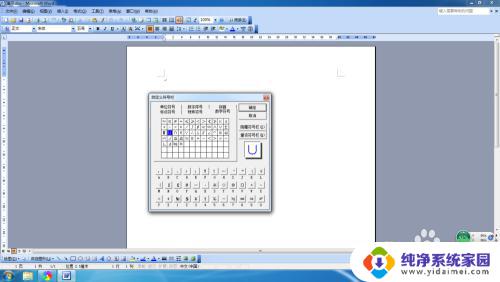
7.特殊符号显示效果。
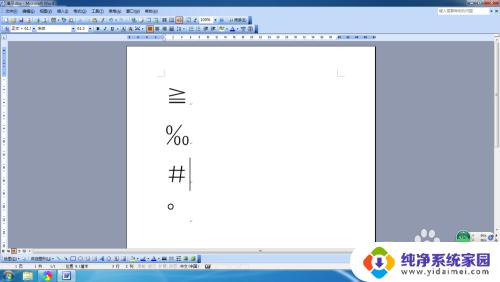
以上就是使用Word输入特殊符号的方法,如果你也遇到了这种情况,可以尝试按照本文提供的方法来解决,希望这篇文章能对你有所帮助。